Cara memasang pgadmin 4 debian 10

- 3112
- 861
- Dale Harris II
pgadmin adalah alat pentadbiran dan pengurusan antara muka grafik (GUI) yang kaya, kuat dan kaya ciri-ciri untuk pangkalan data PostgreSQL. Pada masa ini, ia menyokong PostgreSQL 9.2 atau kemudian, dan berjalan pada Unix dan variannya seperti Linux, Mac OS X serta Sistem Operasi Windows.
Ia menyediakan antara muka pengguna yang kuat yang membolehkan anda dengan mudah membuat, mengurus, menyelenggara dan menggunakan objek pangkalan data, oleh kedua -dua pemula dan pengguna Postgres yang berpengalaman sama.
pgadmin 4 adalah pelepasan utama (dan menulis semula lengkap) pgadmin, dibina menggunakan Python dan JavaScript/JQuery, dan runtime desktop ditulis dalam C++ dengan Qt. pgadmin 4 sangat meningkatkan Pgadmin 3 Dengan elemen antara muka pengguna (UI) yang dikemas kini, pilihan penyebaran pelbagai pengguna/web, papan pemuka, dan reka bentuk yang lebih moden dan elegan.
Dalam artikel ini, kami akan menunjukkan kepada anda cara memasang pgadmin 4 pada Debian 10 sistem untuk menyediakan akses jauh dan selamat ke PostgreSQL pangkalan data.
Panduan ini menganggap bahawa anda sudah mempunyai PostgreSQL 9.2 atau dipasang dan dikonfigurasikan lebih tinggi pada anda Pelayan Debian 10, Jika tidak, ikuti panduan kami: Cara memasang PostgreSQL 11 pada Debian 10.
Memasang Pgadmin 4 di Debian 10
Debian 10 kapal dengan Pgadmin 3 Secara lalai. Untuk memasang pgadmin 4, anda perlu membolehkan PostgreSQL Global Development Group (PGDG) Apt repositori (yang mengandungi PostgreSQL pakej untuk Debian dan Ubuntu) pada sistem anda.
# apt-get pemasangan curl ca-certificates gnupg # curl https: // www.PostgreSQL.org/media/kunci/accc4cf8.ASC | Apt-Key ADD -
Kemudian buat fail repositori yang dipanggil /etc/apt/sumber.senarai.d/pgdg.senarai.
# vim/etc/apt/sumber.senarai.d/pgdg.senarai
Dan tambahkan baris berikut dalam fail.
deb http: // apt.PostgreSQL.org/pub/repos/apt/buster-pgdg utama
Simpan perubahan dan keluar dari fail.
Sekarang kemas kini Apt cache pakej (yang merupakan langkah wajib), dan pasang pgadmin 4 pakej seperti berikut. The PGADMIN4-APACHE2 pakej adalah Wsgi permohonan.
# apt-get update # apt-get memasang pgadmin4 pgadmin4-apache2
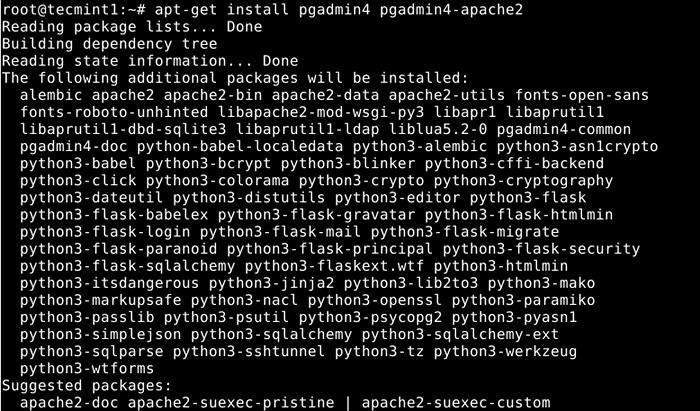 Pasang PGADMIN 4 pada Debian 10
Pasang PGADMIN 4 pada Debian 10 Semasa pemasangan pakej, anda akan diminta untuk menetapkan alamat e -mel untuk pgadmin akaun pengguna awal antara muka web. E -mel ini akan berfungsi sebagai nama akaun, berikannya dan tekan Enter.
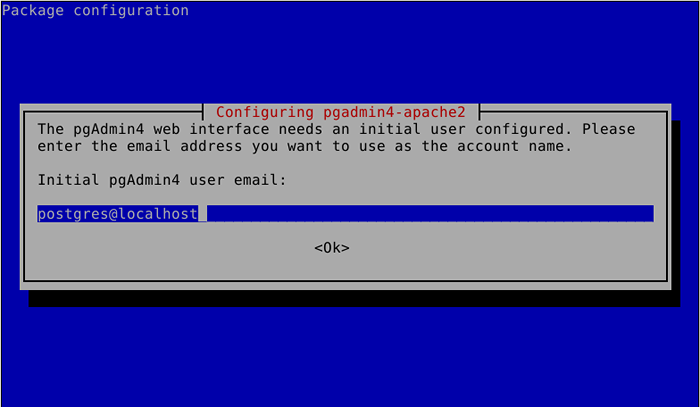 Tambahkan e -mel ke pgadmin
Tambahkan e -mel ke pgadmin Anda juga akan diminta menetapkan kata laluan untuk pgadmin4 akaun pengguna awal. Berikan kata laluan yang selamat dan kuat, kemudian klik masukkan untuk meneruskan.
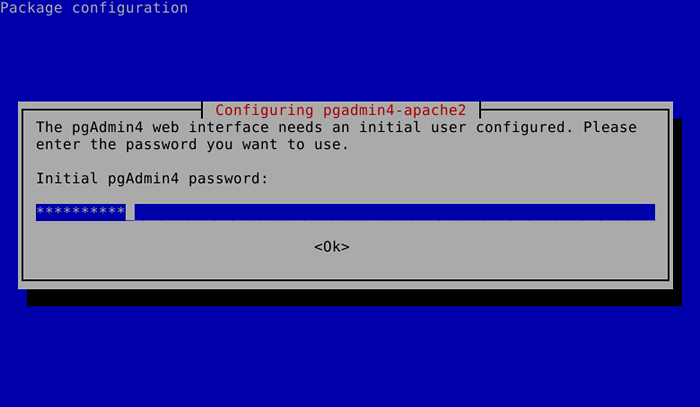 Tetapkan kata laluan pengguna pgadmin
Tetapkan kata laluan pengguna pgadmin Setelah pakej dipasang, pemasang mengaktifkan sistemd Untuk memulakan Apache2 perkhidmatan dan membolehkannya bermula secara automatik pada permulaan sistem, setiap kali sistem ini reboot.
Anda boleh menyemak status perkhidmatan dengan arahan berikut untuk memastikan ia berjalan dan berjalan.
# Systemctl Status Apache2
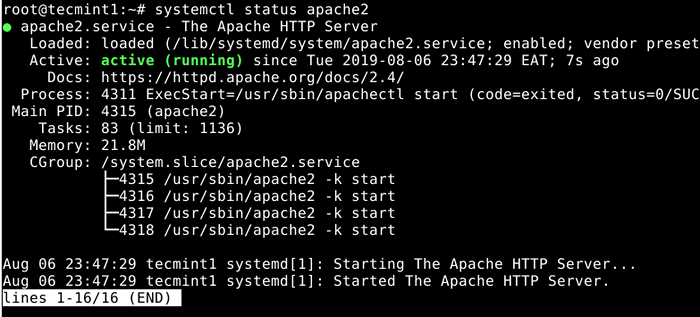 Semak status Apache2
Semak status Apache2 Pada Debian 10, The pgadmin 4 wsgi aplikasi dikonfigurasikan untuk berfungsi dengan pelayan http Apache secara lalai menggunakan /etc/apache2/conf-tersedia/pgadmin4.Conf fail konfigurasi.
Sebelum anda dapat mengakses pgadmin4 antara muka web, jika anda mempunyai firewall UFW yang berjalan (biasanya dilumpuhkan secara lalai), anda perlu membuka port 80 (http) untuk membolehkan lalu lintas masuk ke perkhidmatan Apache seperti berikut.
# UFW Benarkan 80 # UFW Benarkan status 443 # UFW
Mengakses antara muka web pgadmin 4
Sekarang anda boleh mengakses pgadmin 4 antara muka web. Buka penyemak imbas web dan arahkan ke alamat berikut dan klik masukkan.
http: // server_ip/pgadmin4 atau http: // localhost/pgadmin4
Sekali pgadmin 4 antara muka log masuk web muncul, masukkan alamat e -mel dan kata laluan yang anda tetapkan lebih awal untuk mengesahkan. Kemudian klik Log Masuk.
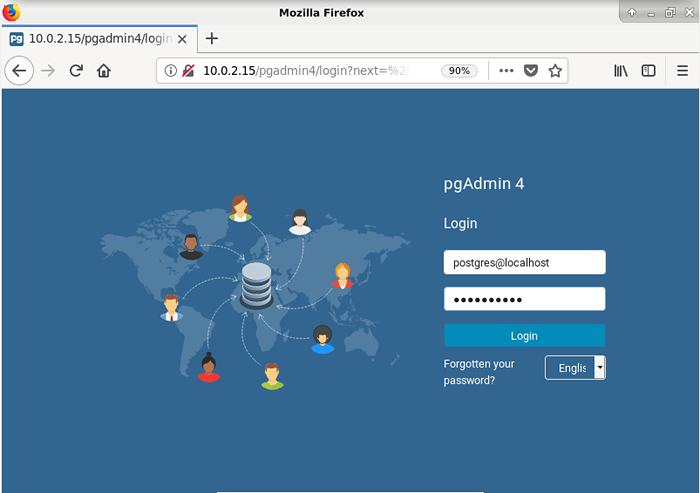 Log masuk pgadmin
Log masuk pgadmin Setelah log masuk yang berjaya, anda akan mendarat di pgadmin4 papan pemuka lalai antara muka web. Untuk menyambung ke pelayan pangkalan data, klik Tambah pelayan baru.
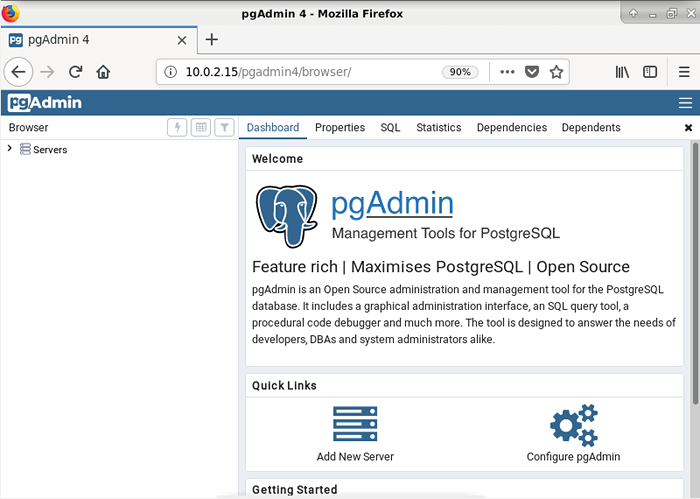 Papan pemuka pgadmin
Papan pemuka pgadmin Kemudian tambahkan nama sambungan pelayan baru dan komen. Dan klik pada Tab Sambungan Untuk memberikan butiran sambungan i.e Nama Host, Nama pangkalan data, Nama pengguna pangkalan data, dan kata laluan Seperti yang ditunjukkan dalam tangkapan skrin berikut. Sebaik sahaja anda selesai, klik Simpan.
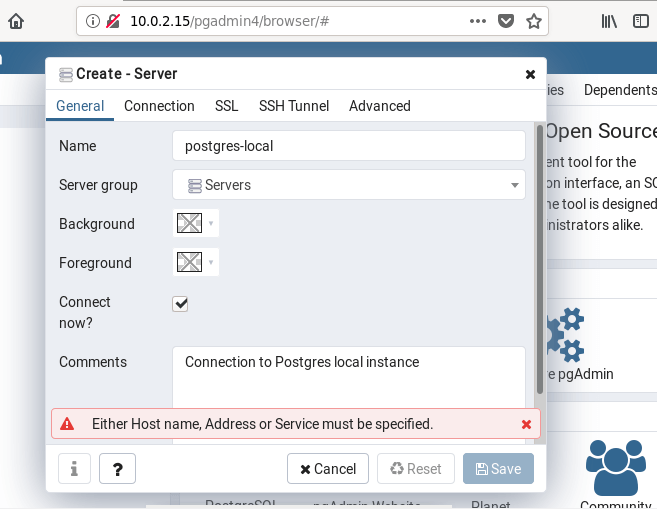 Nama sambungan pelayan baru pgadmin
Nama sambungan pelayan baru pgadmin 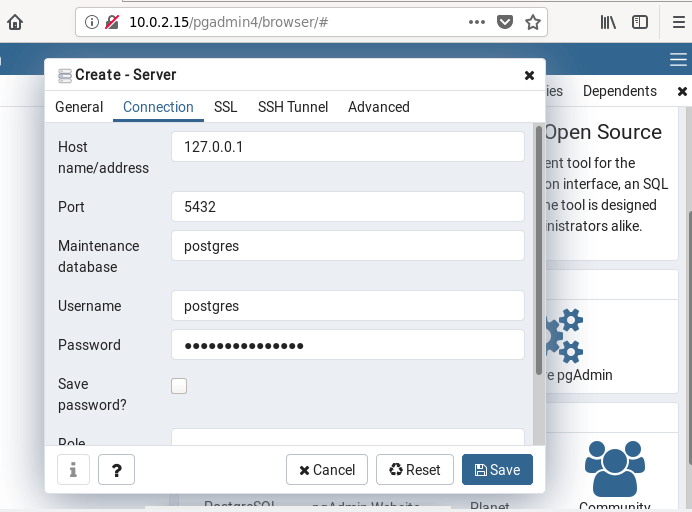 Maklumat sambungan baru pgadmin
Maklumat sambungan baru pgadmin Di bawah Penyemak imbas pokok, kini anda harus mempunyai sekurang -kurangnya satu sambungan pelayan yang menunjukkan nama sambungan, bilangan pangkalan data, peranan, dan ruang meja. Klik dua kali pada Pangkalan data pautan untuk melihat gambaran keseluruhan Server di bawah papan pemuka.
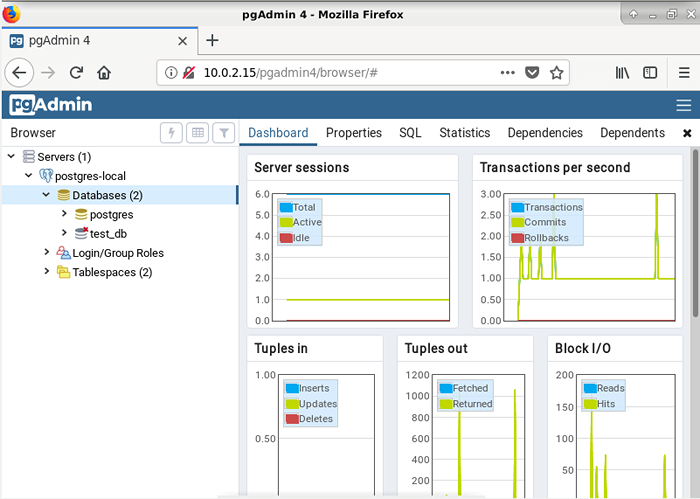 Gambaran Keseluruhan Prestasi Pelayan PGADMIN
Gambaran Keseluruhan Prestasi Pelayan PGADMIN Laman Utama Pgadmin: https: // www.pgadmin.org/
Itu sahaja! pgadmin 4 sangat bertambah baik Pgadmin 3 dengan beberapa ciri baru, penambahbaikan, dan pembetulan pepijat. Dalam panduan ini, kami menunjukkan cara memasang dan mengkonfigurasi pgadmin 4 pada Debian 10 pelayan. Sekiranya anda mempunyai pertanyaan, hubungi kami melalui borang komen di bawah.
- « LFCA Cara Meningkatkan Keselamatan Rangkaian Linux - Bahagian 19
- LFCA Memahami Sistem Operasi Linux - Bahagian 1 »

